Boa tarde novamente! Seria muito difícil de integrar esse projeto ao código que te enviei? eu estou tentando criar um site de vendas apenas para fins de estudos, eu gostaria que o formato do carrossel que te enviei fosse implementado a este HTML. Seria mais fácil criar algo do zero ou uni-los? Obrigado
<!DOCTYPE html>
<html lang="pt-br">
<head>
<meta charset="UTF-8">
<meta name="viewport" content="width=device-width, initial-scale=1.0">
<title>Loja Chachaça - Produtos</title>
<link rel="stylesheet" href="teste.css">
</head>
<body>
<header class="cabecalho">
<nav class="cabecalho__menu">
<a class="cabecalho__menu__link" href="testeindex.html">Home</a>
<a class="cabecalho__menu__link" href="aboutindex.html">Sobre mim</a>
<a class="cabecalho__menu__link" href="productsindex.html">Produtos</a>
<a class="cabecalho__menu__link" href="contact.html">Contato</a>
</nav>
</header>
<main class="inicio">
<section class="inicio__pagina">
<h1 class="inicio__pagina__nomeloja">Produtos</h1>
<div class="produtos">
<div class="produto">
<h2 class="produto__nome">Old Panther</h2>
<img src="old.jpg" alt="Old Panther">
<p class="produto__descricao">Cachaça artesanal produzida com métodos tradicionais.</p>
<p class="produto__preco">R$ 30,00</p>
</div>
<div class="produto">
<h2 class="produto__nome">Old Red Eye</h2>
<img src="eye.jpg" alt="Old Red Eye">
<p class="produto__descricao">Cachaça envelhecida em tonéis de carvalho, com sabor único.</p>
<p class="produto__preco">R$ 40,00</p>
</div>
</div>
<div class="botao-container">
<button class="botao" id="anterior">Anterior</button>
<button class="botao" id="proxima">Próxima</button>
</div>
</section>
</main>
<footer class="rodape">
<p>Desenvolvido por André França.</p>
</footer>
<script src="bebidas.js"></script>
</body>
</html>
@import url('https://fonts.googleapis.com/css2?family=Krona+One&display=swap');
* {
margin: 0;
padding: 0;
}
body {
/* height: 100vh; */
background: black;
color: white;
}
.cabecalho {
padding: 2% 0% 0% 15%;
}
.cabecalho__menu {
display: flex;
gap: 80px;
}
.cabecalho__menu__link {
font-family: 'Montserrat', sans-serif;
font-size: 24px;
font-weight: 600;
color: #22d4fd;
text-decoration: none;
}
.inicio {
padding: 5% 15%;
display: flex;
align-items: center;
justify-content: space-between;
}
.inicio__destaque {
color: aqua;
}
.inicio__pagina {
width: 600px;
display: flex;
flex-direction: column;
gap: 25px;
}
.inicio__pagina__nomeloja {
font-size: 36px;
font-weight: 800;
font-family: "Krona One", sans-serif;
}
.inicio__pagina__nomeloja__descricao {
font-size: 24px;
font-weight: 400;
font-family: "Montserrat", sans-serif;
}
.descricao_nome{
color: aqua;
}
.img_logo {
border: 3px solid #22d4fd;
border-radius: 5%;
height: 400px;
width: 400px;
}
img {
height: 400px;
width: 280px;
border-radius: 3%;
}
.inicio__links {
display: flex;
flex-direction: column;
align-items: center;
gap: 32px;
justify-content: space-between;
}
.inicio__links__subtitulo {
font-family: 'Krona one', sans-serif;
font-weight: 400;
font-size: 12px;
}
.inicio__links__link {
border: 2px solid #22d4fd;
display: flex;
justify-content: center;
gap: 16px;
width: 378px;
text-align: center;
border-radius: 8px;
font-size: 24px;
font-weight: 600;
padding: 21.5px 0;
color: white;
text-decoration: none;
font-family: "Montserrat", sans-serif;
}
/* Adicione esta classe no seu arquivo CSS */
.inicio__links__link img {
width: 32px;
height: 33px;
}
.inicio__links__link:hover {
background-color: #272727;
}
.rodape {
padding: 24px;
text-align: center;
color: #000000;
font-family: 'Montserrat', sans-serif;
font-size: 24px;
font-weight: 400;
background-color: #22d4fd;
}
.bebida {
display: flex;
justify-content: space-between;
align-items: center;
font-size: 24px;
font-weight: 400;
font-family: "Montserrat", sans-serif;
}
eu gostaria de inserir esse formato de carrossel



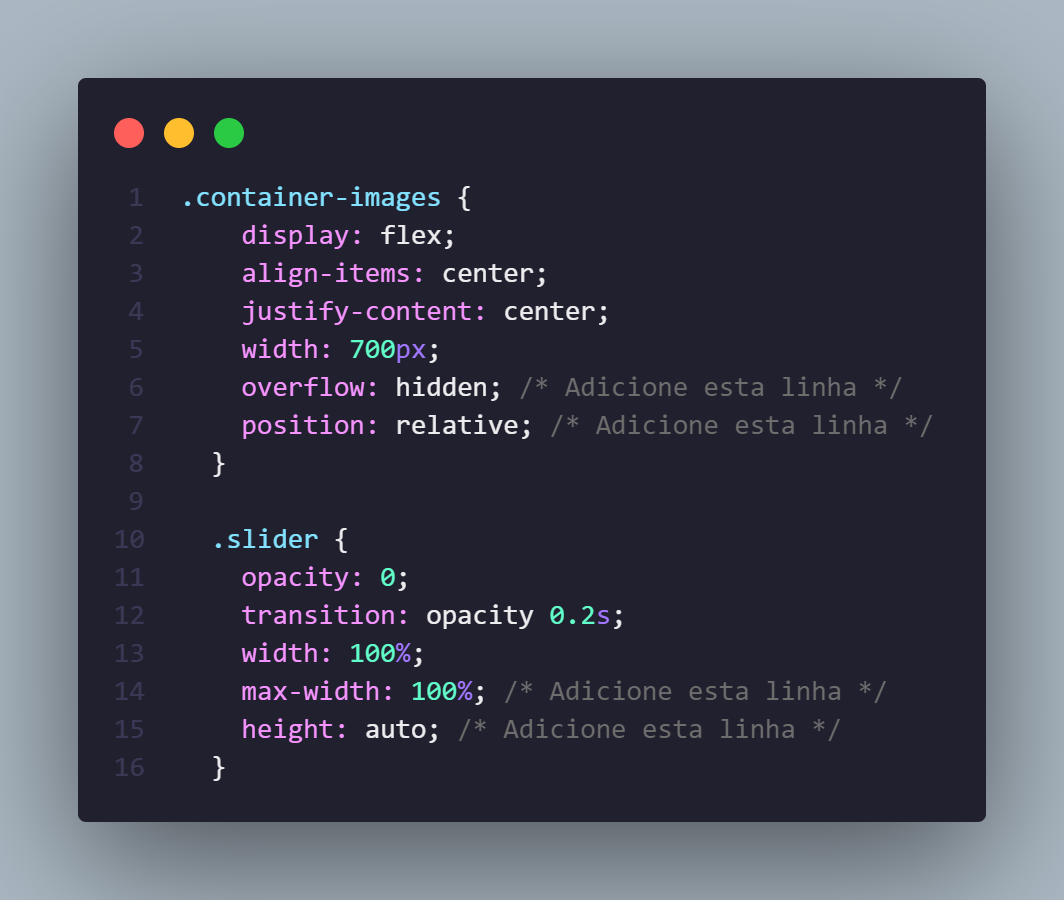 Espero ter ajudado!
Espero ter ajudado!